Živé přenosy, jako je Twitch, lákají miliony diváků, kteří sledují hráče, komentátory a recenzenty. Mnozí chtějí sledovat profesionály v akci při hraní oblíbených her. V minulosti jsme se věnovali streamování obsahu z iOS pomocí TeamViewer a živému vysílání ve Windows 10. Nyní se zaměříme na zvuk. Existuje trh pro živé audio streamování přes video z předem nahraných záznamů nebo renderovaných videí. Pokud na tomto trhu chcete uspět, následující aplikace jsou skvělými nástroji pro nahrávání zvuku pro hráče.
1. Open Broadcaster Software (OBS)
O OBS jsme se již vyjadřovali s velkým uznáním. Jedná se o vynikající nahrávací software, který je zcela zdarma a plný vysoce přizpůsobitelných funkcí. Jedinou nevýhodou může být pro některé uživatele přílišná možnost přizpůsobení. Počáteční nastavení může být složitější, ale jakmile jej překonáte, OBS dokáže pokrýt širokou škálu potřeb živého vysílání. Umožňuje aktivovat překryvy, vlastní zobrazení a přesouvat vizuály podobně jako ve Photoshopu. I když se to na první pohled může zdát náročné, pokud věnujete čas nastavení a naučíte se jej používat, nebudete potřebovat žádnou jinou aplikaci.
2. ShadowPlay
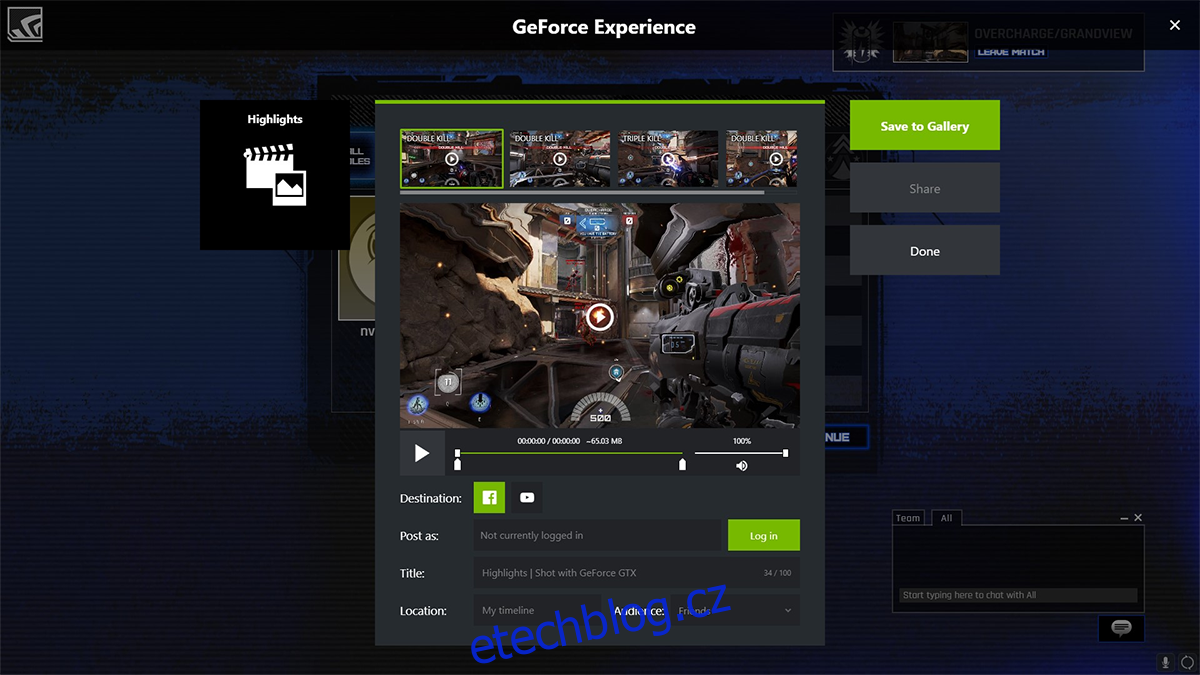
ShadowPlay od Nvidie je streamovací software, který je součástí nástroje Geforce Experience. Tento nástroj je stejně zdatný v oblasti zvuku jako videa. Nabízí možnosti překrytí, ačkoli Nvidia občas umisťuje své logo, které je však neškodné. ShadowPlay využívá stejnou optimalizační technologii, která pohání ovladače GPU Nvidia, a pomáhá tak odlehčit procesoru. Pro jeho použití je vyžadována grafická karta Nvidia řady 600 nebo vyšší, protože teprve tehdy hardware dokáže odlehčit procesoru.
ShadowPlay má režim stínu a manuální režim. Režim stínu zaznamenává posledních 20 minut vaší hry. Pokud tedy nahráváte déle, najdete pouze posledních 20 minut. Tento režim je užitečný, když narazíte na nečekanou událost. V takovém případě budete mít k dispozici 20 minut záznamu, které jí předcházely. Manuální režim umožňuje nahrávat, jak dlouho chcete. Záznam můžete streamovat nebo uložit na disk. Nástroj je pohodlný v obou případech. Umožňuje nahrávání až ve 4K rozlišení s vynikající kvalitou, ale velikost souborů bude značná.
3. Herní lišta Windows 10
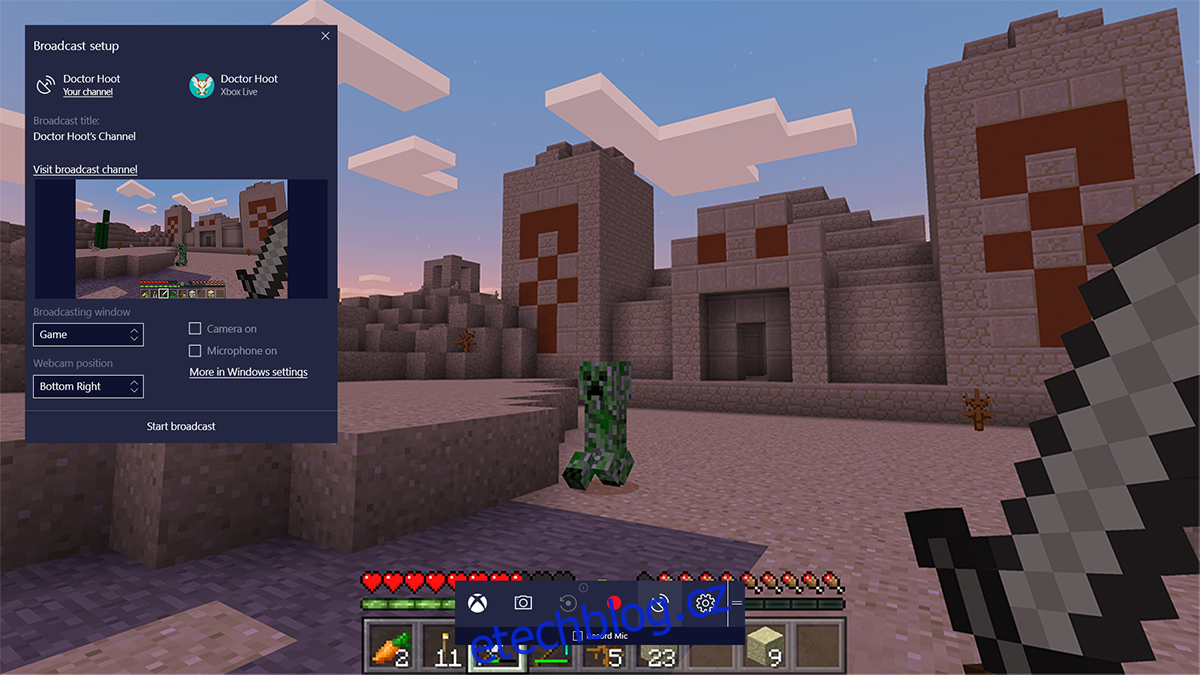
Již jsme se bavili o tom, jak streamovat pomocí Herní lišty. Microsoft má za sebou historii vytváření extrémních reakcí na jejich „out of the box“ řešení. Ke každému nepovedenému Internet Exploreru se najde oceňovaný MS Paint. Ke každé RRoD existuje Pinball. Podle našich zkušeností je Herní lišta Windows 10 bližší MS Paint (v tom, že nabízí základní funkce) a má potenciál poskytnout to, co si předsevzala, a to bez problémů. Téměř.
Herní lišta se otevírá stisknutím klávesy Windows + G. Zobrazí se panel, který umožňuje nahrávat a vysílat. Microsoft by to však nebyl, kdyby se alespoň jednou nepokusil o sabotáž. Děje se tak omezením streamu buď na vaše úložiště, nebo na streamovací stránku Mixer.com. V kontextu to znamená, že pokud je Twitch YouTube, pak Mixer je Metacafe. Výhodou však je, že se nemusíte starat o složitou konfiguraci. Jednoduše stisknete záznam (zvuku nebo videa) a ten se uloží na pevný disk nebo streamuje na mixer.com.
Nabízí funkci podobnou ShadowPlay, s omezením na nahrávání posledních 30 sekund, což je dostatek času na pokrytí jedné nebo dvou her. Možnosti kvality jsou Standardní (720p) nebo Vysoká (1080p) a zvuk můžete nahrávat s bitrate 160 až 320 kbps, což je zhruba vše, co lze nastavit. Nemá propracovanost OBS, ale pokrývá základní potřeby.
4. Fraps
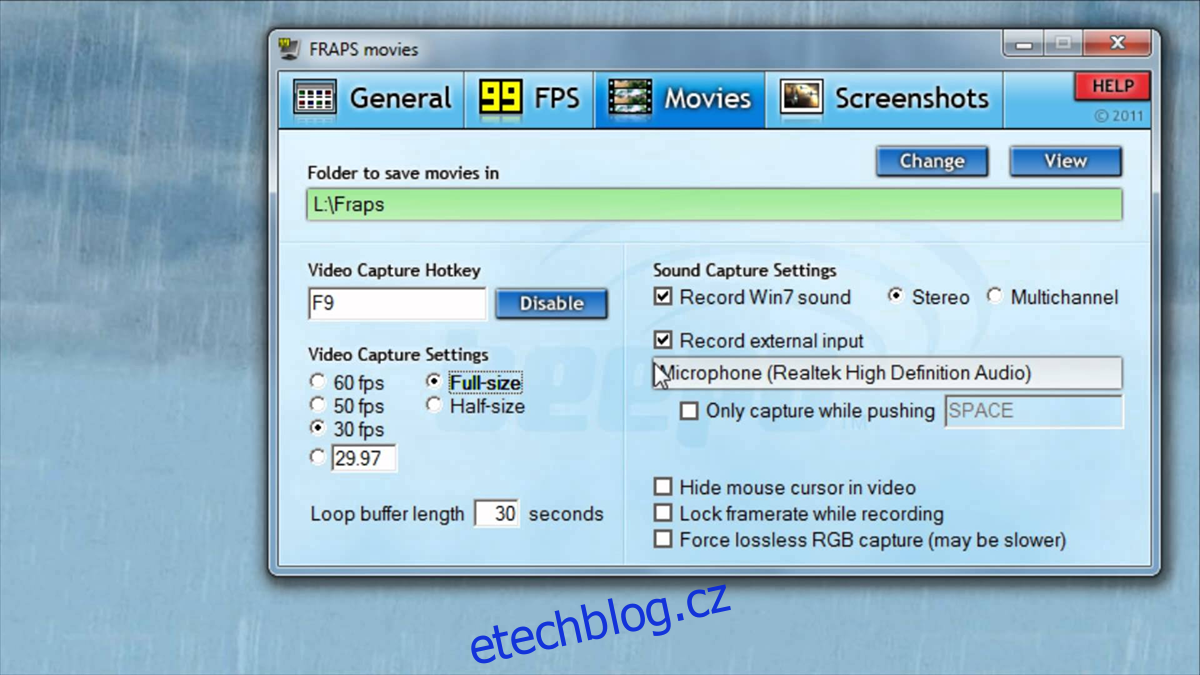
Fraps si může nárokovat něco, co žádný jiný software v tomto přehledu nemůže. Vejde se na standardní dvouvrstvou disketu (2,3 megabajty). To sice omezuje dostupné funkce, ale kompenzuje to jedinou funkcí, která zaručuje, že si stahování zaslouží váš čas. Jedná se o schopnost nahrávat video v rozlišení až 7680 x 4800 (více než 8k) s frekvencí od 1 do 120 snímků za sekundu. Je pravda, že dokáže vykreslit jen to, co váš systém podporuje, ale pro tak lehký software, je to působivé. V případě potřeby může sloužit i jako nástroj pro porovnávání.
5. WM Capture
WM Capture používá iniciály obvykle vyhrazené pro Windows Media. Nevíme, co zkratka WM znamená, jejich stránky o tom mnoho neprozradí. Každopádně je to jediný software v tomto seznamu, který není zcela zdarma, ani se nejedná o vyhrazený herní nástroj. Software zaznamenává dění na obrazovce a umožňuje streamovat/ukládat s podporou mikrofonu. Můžete nahrávat celou obrazovku nebo její část a ukládat ji do formátu WMV, MPEG a AVI. Stačí jej namířit na spuštěné okno a nechat ho pracovat. Snímek obrazovky není potřeba, protože WM Capture spustí malou obrazovku s textem, obsah se uloží na disk.